Jeśli potrzebujesz zebrać od klientów zgody opcjonalne (np. na marketing lub udostępnienie wizerunku), możesz to zrobić w łatwy sposób w ActiveNow!
Przejdź do zakładki Ustawienia – Zapisy online i wybierz przycisk Edytuj przy formularzu zapisu, do którego chcesz dodać zgodę opcjonalną. W widoku edycji formularza rozwiń sekcję Jakie zgody lub dokumenty klient ma akceptować przy zapisie?, a następnie w sekcji zgód opcjonalnych wciśnij przycisk Dodaj zgodę. Możesz tutaj wybrać zgodę utworzoną wcześniej albo stworzyć zupełnie nową zgodę opcjonalną.
Każda zgoda opcjonalna składa się z unikalnej nazwy (widocznej tylko dla Ciebie) oraz treści zgody (widocznej dla uczestnika). Uzupełnij oba pola, a następnie zatwierdź utworzenie zgody przyciskiem Potwierdź.
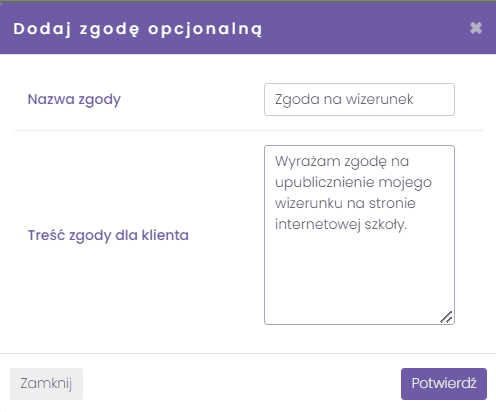
Zgodę opcjonalną możesz edytować tak długo, jak długo żaden uczestnik nie określił dla siebie jej statusu (np. zmieniając zgodę w Panelu Klienta albo przy zapisie). Edytować zgodę możesz w zakładce Ustawienia – Regulaminy i zgody. Z tego miejsca możesz też utworzyć zgodę bez dodawania jej do formularza zapisu – uczestnicy dalej będą widzieli ją jednak w swoim Panelu Klienta.
Po utworzeniu zgody każdy uczestnik będzie mógł ją wyrazić w swoim Panelu Klienta, przechodząc do zakładki Moje dane. Uczestnik może w tym miejscu cofnąć również wcześniej wyrażoną zgodę opcjonalną.
Możesz również dołączyć zgody opcjonalne do formularza zapisów, aby zbierać je już podczas zapisów klientów. W tym celu przejdź do Edycji swojego formularza zapisów, a następnie w sekcji Wyświetlany przy zapisie formularz rozwiń nagłówek Jakie zgody lub dokumenty klient ma akceptować przy zapisie? i wciśnij przycisk Dodaj zgodę przy sekcji Zgody opcjonalne.
Możesz wybrać istniejącą zgodę z Ustawień albo stworzyć z tego miejsca zupełnie nową zgodę. Po wybraniu lub utworzeniu zgody zatwierdź zmiany i zapisz formularz. Zgoda opcjonalna zostanie wtedy dodana do formularza oraz dodana do Ustawień, jeśli została dopiero utworzona.
Obecny status zgody opcjonalnej możesz sprawdzić na profilu uczestnika w zakładce Regulaminy i zgody. Ponadto możesz je sprawdzić również zbiorczo na liście Uczestnicy, ujawniając kolumnę z daną zgodą przy pomocy przycisku Pokaż inne pola.
Jeśli uczestnik zmieni status swojej zgody (poza wyrażeniem jej po raz pierwszy przy zapisie), otrzymasz o tym odpowiednie powiadomienie w systemie.
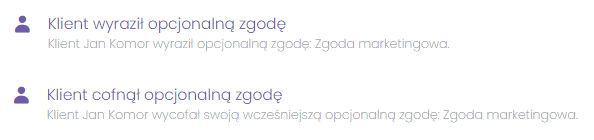
KEYWORDS: #zgody #opcjonalne #wyrażenie #wyrazić #jak #zgodę #opcjonalną #dodaj #do #formularza #dodać #zapisy #online #on-line
